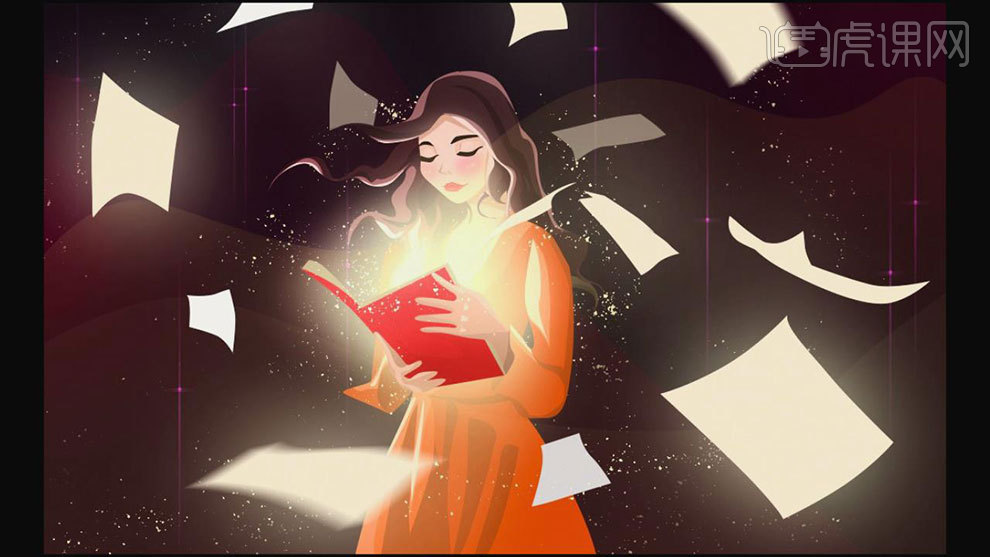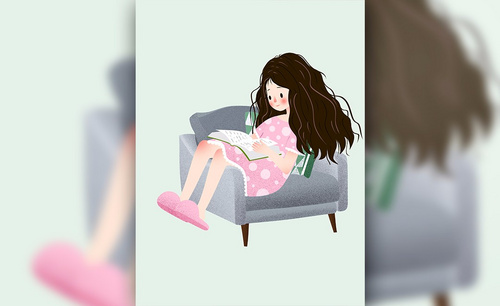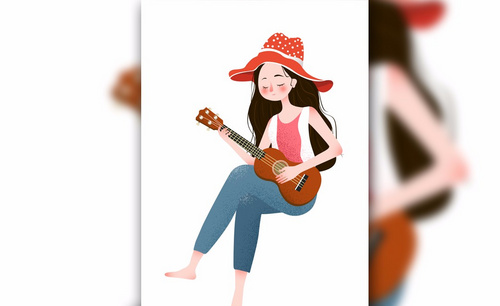用PS鼠绘打开书本的女孩插画
发布时间:暂无
1.打开【Ps】,拖入事先准备好的草图素材,降低草图的不透明度,给背景填充深紫色。再新建【图层】,用【钢笔工具】选择【形状】,勾勒人物的皮肤区域。
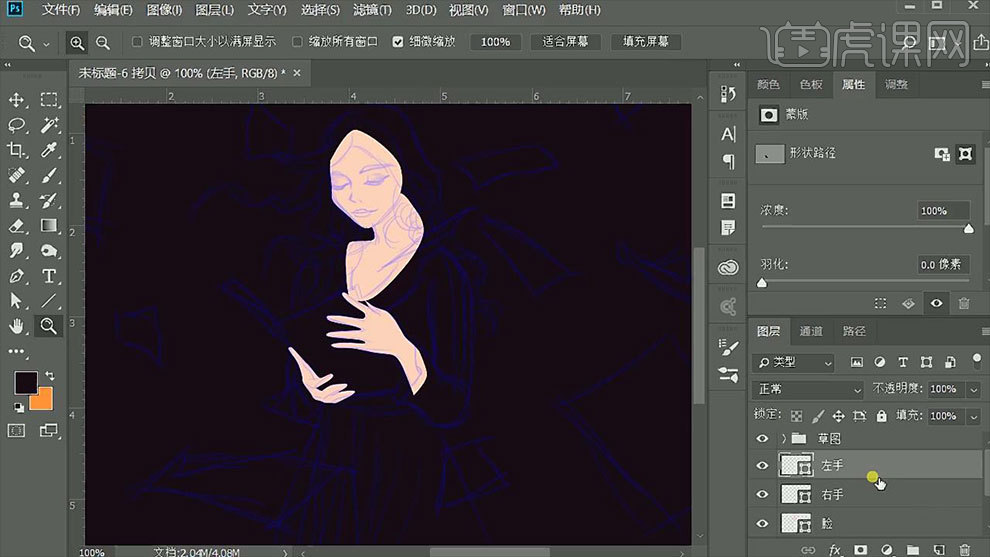
2.新建【图层】,用【钢笔工具】勾勒头发的大的外轮廓,再细致的勾勒一下细碎的发丝。【Ctrl+G】将头发编组。
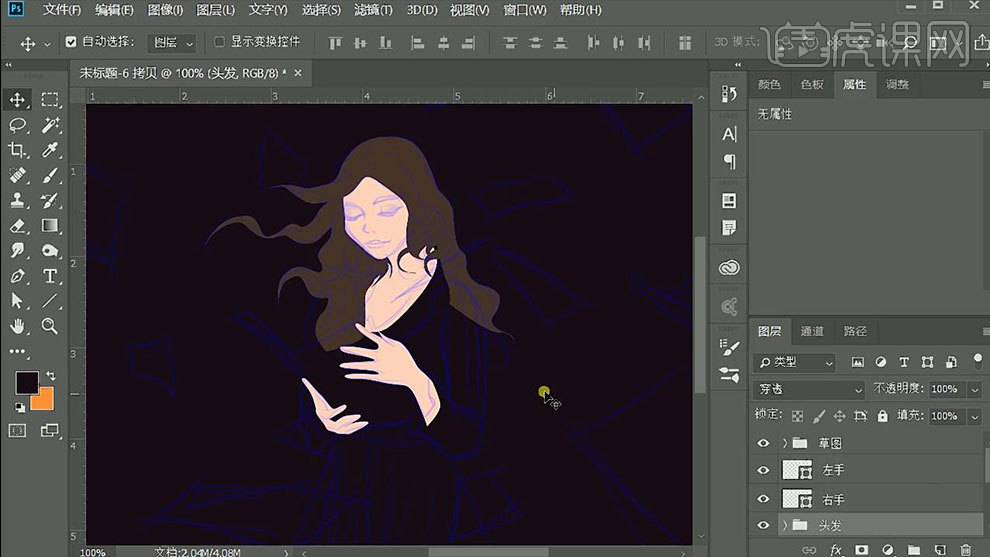
3.接着用【钢笔工具】勾勒衣服的部分,衣服主要分为3个色块,上衣、裙子和袖子这三个色块。
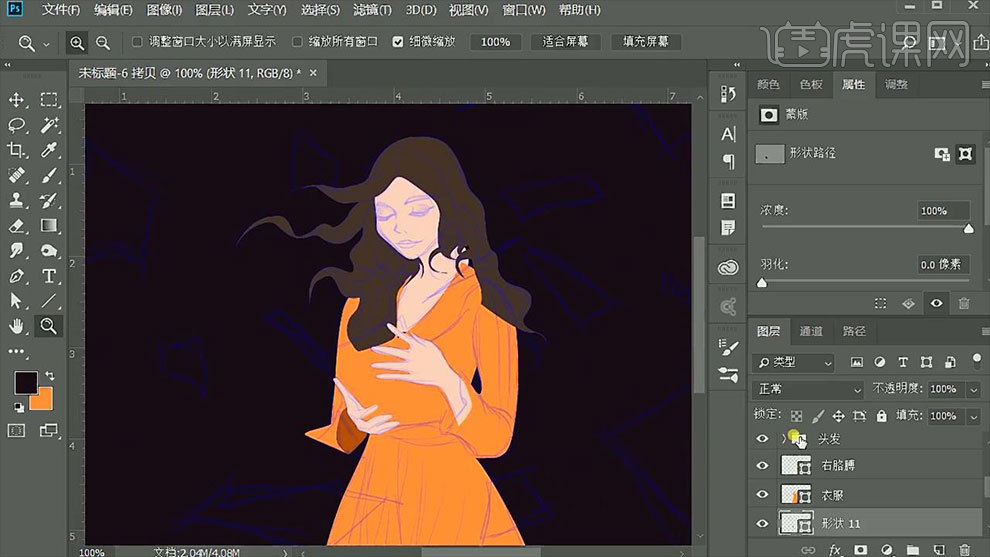
4.新建【图层】,用【钢笔工具】勾勒书的外形,填充红色。再新建【图层】,勾勒出纸张的区域,填充黄灰色。
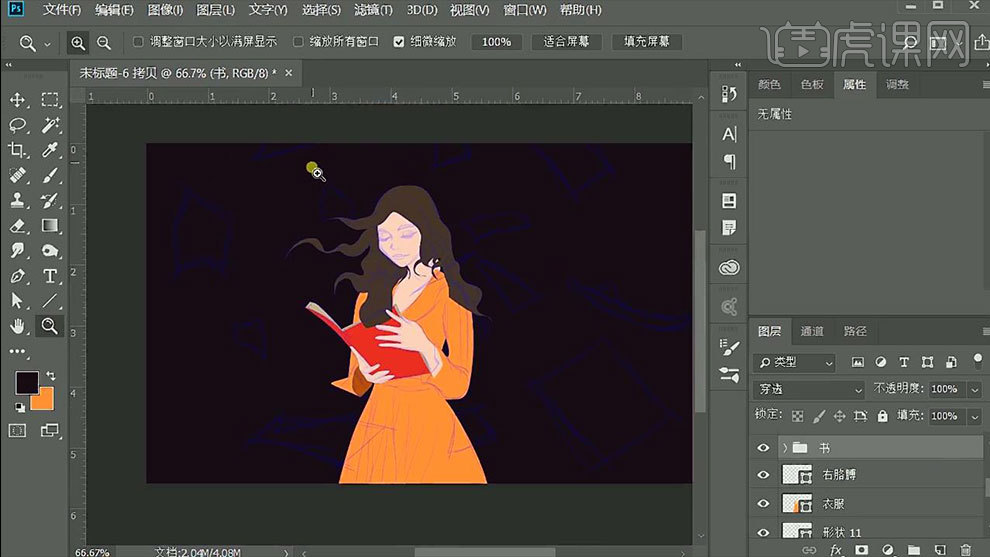
5.接着用【钢笔工具】勾勒人物的五官,人物的外轮廓就勾勒出来了,【Ctrl+G】编组。然后继续用【钢笔工具】勾勒背景的纸张。
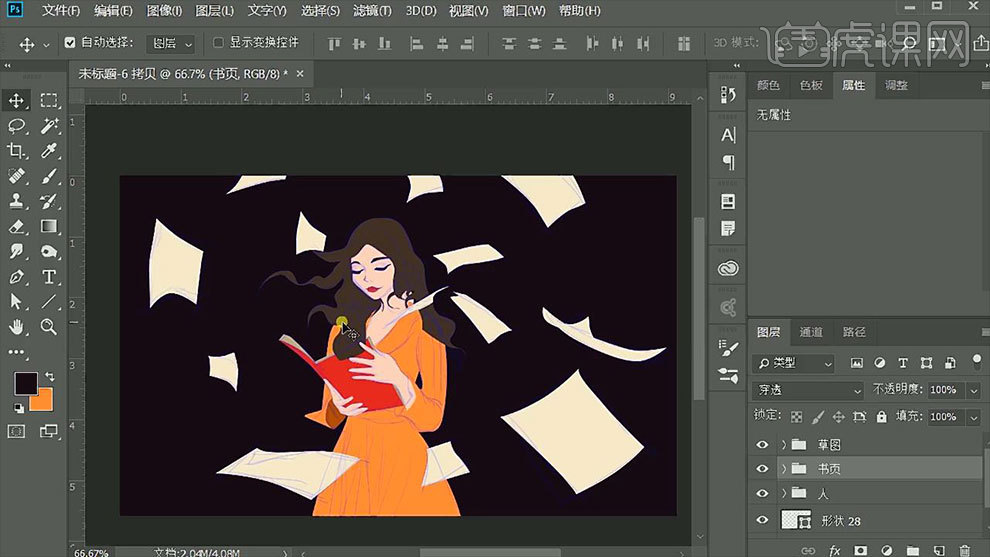
6.然后细致的调整一下人物的形体,选择相对应的图层,选择【直接选择工具】调整锚点位置。
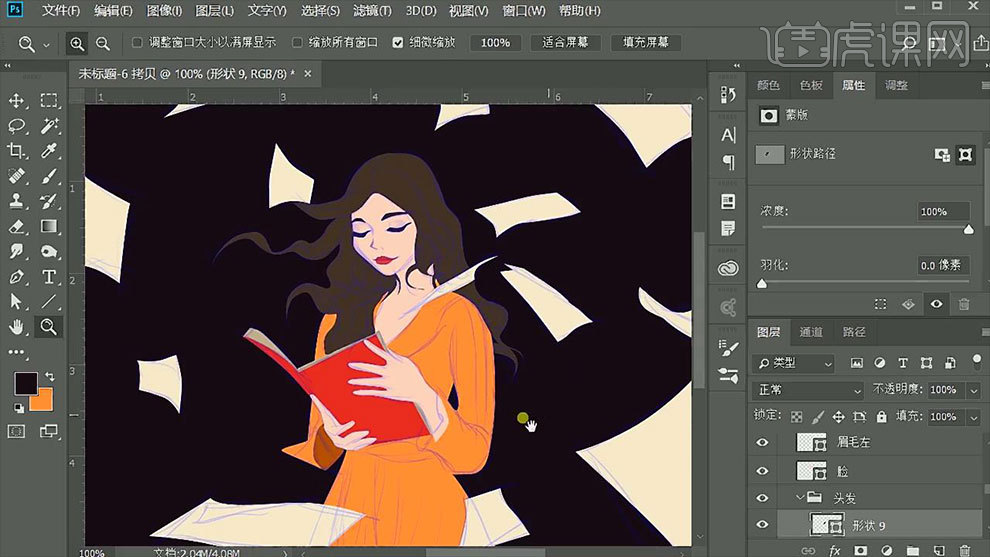
7.头发上方新建【图层】,【Alt+单击图层间】创建剪切蒙版,用【钢笔工具】勾勒头发的亮部区域,【吸管工具】吸取头发的颜色,再调亮一些。
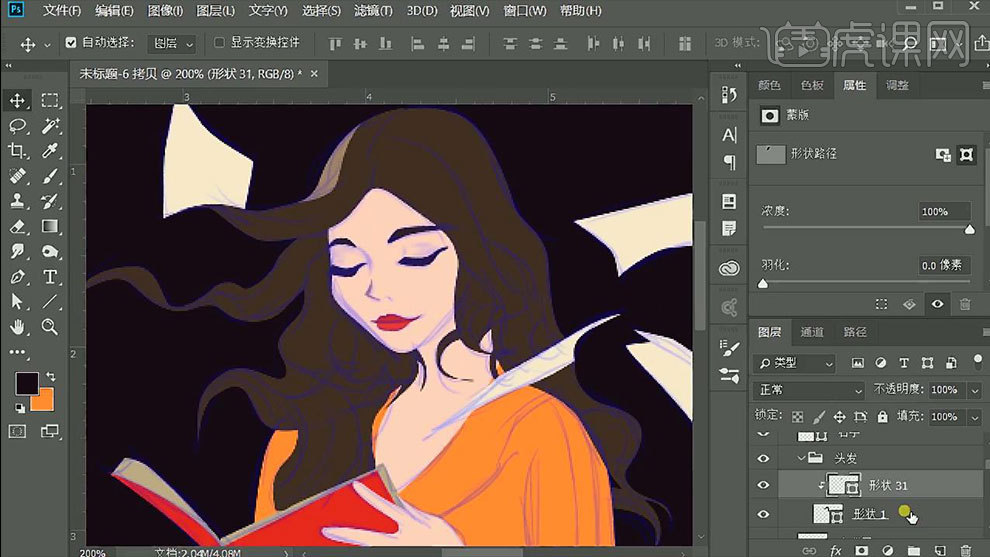
8.然后再新建【剪切图层】,用【钢笔工具】勾勒头发的暗面形状,【吸管工具】吸取头发的颜色,再将颜色调暗一些。
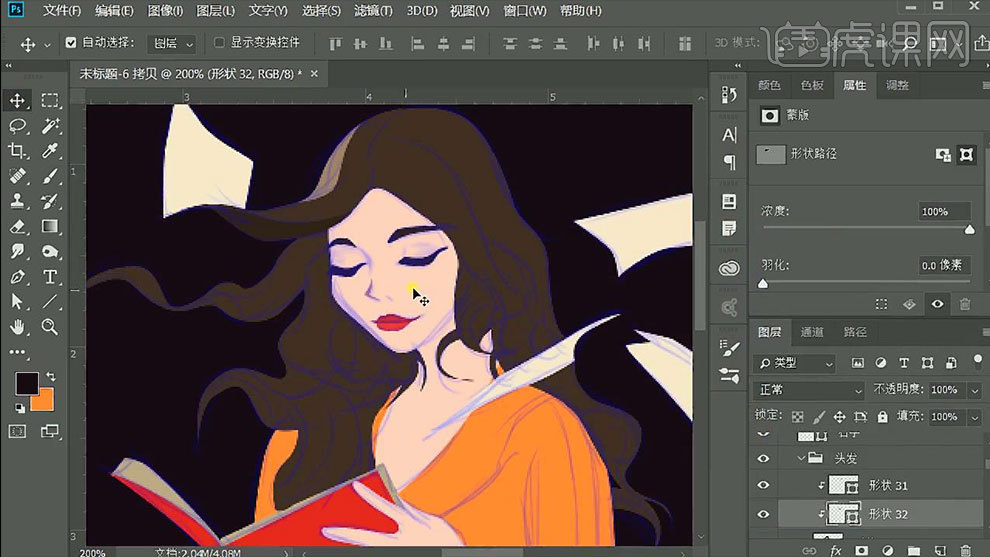
9.然后用同样的方法画头发的暗面,效果如图示。衣服上方新建【剪切图层】,用【钢笔工具】勾勒裙子的暗部。
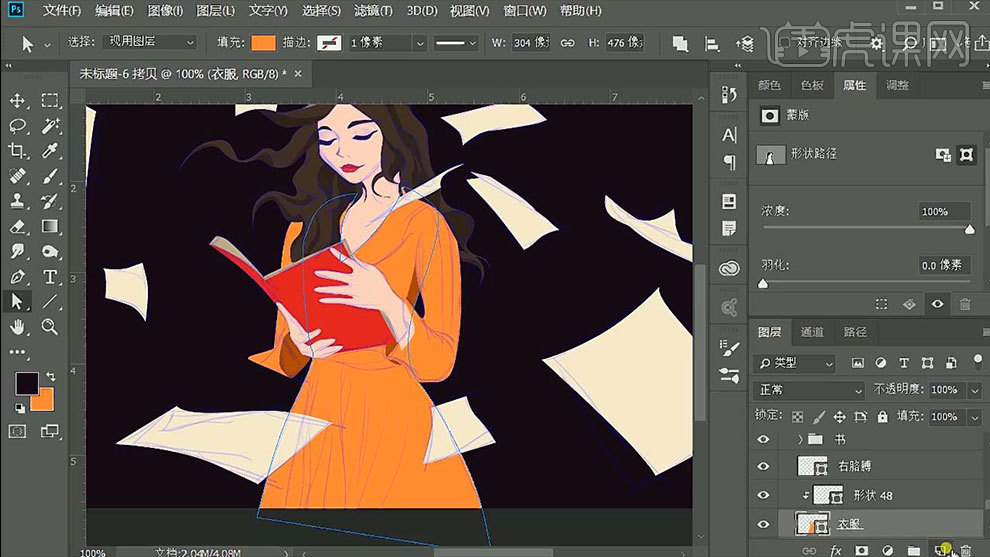
10.然后再新建【剪切图层】,用【钢笔工具】勾勒裙子的褶皱,填充深色。然后再继续勾勒出裙子的暗部。
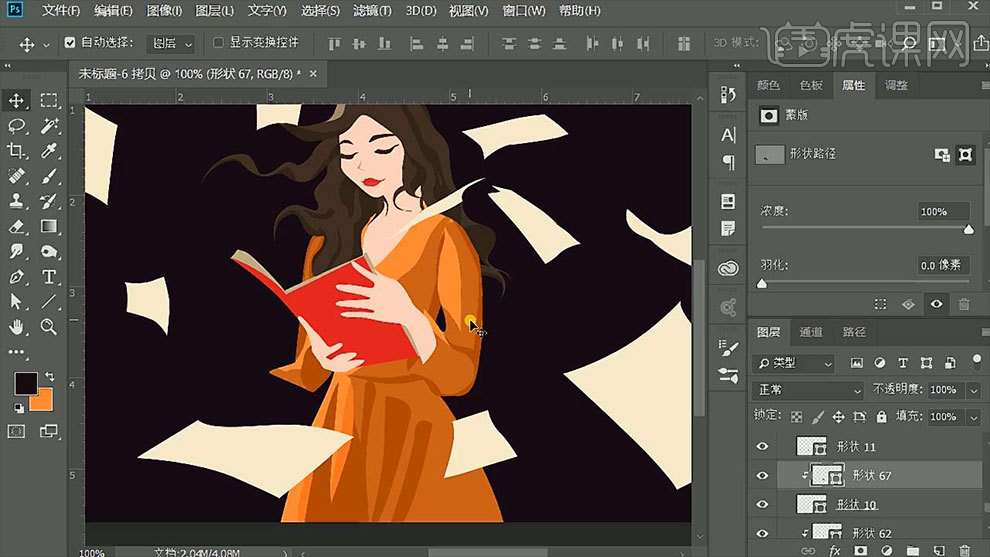
11.头发上方新建【剪切图层】,用【钢笔工具】顺着头发的走向,来勾勒头发的亮部形状。然后再给头发加更亮的高光。
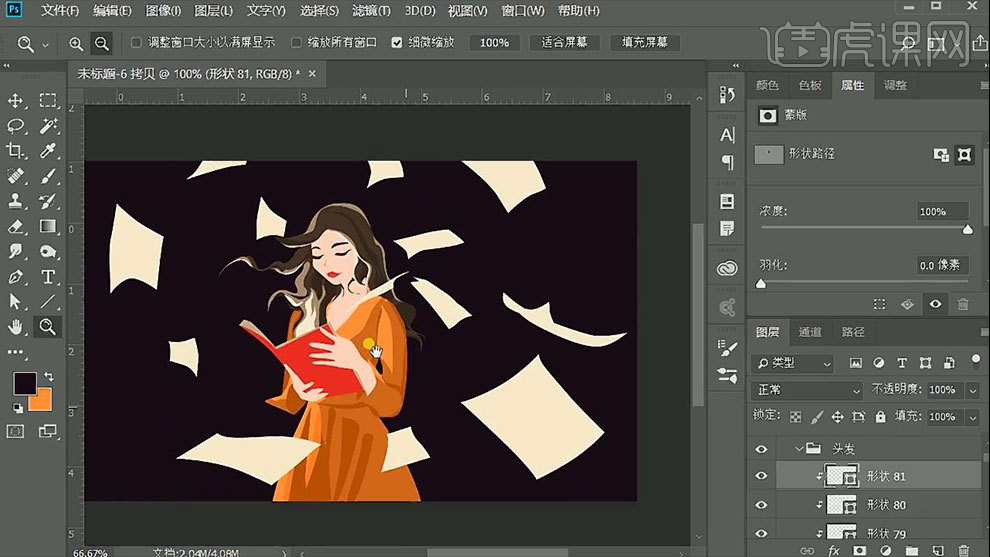
12.接着刻画五官,选择【直线工具】粗细【1像素】,拖出眼窝和鼻子的结构,填充鼻子的颜色。然后再用【钢笔工具】给鼻头和眼窝画上暗部。
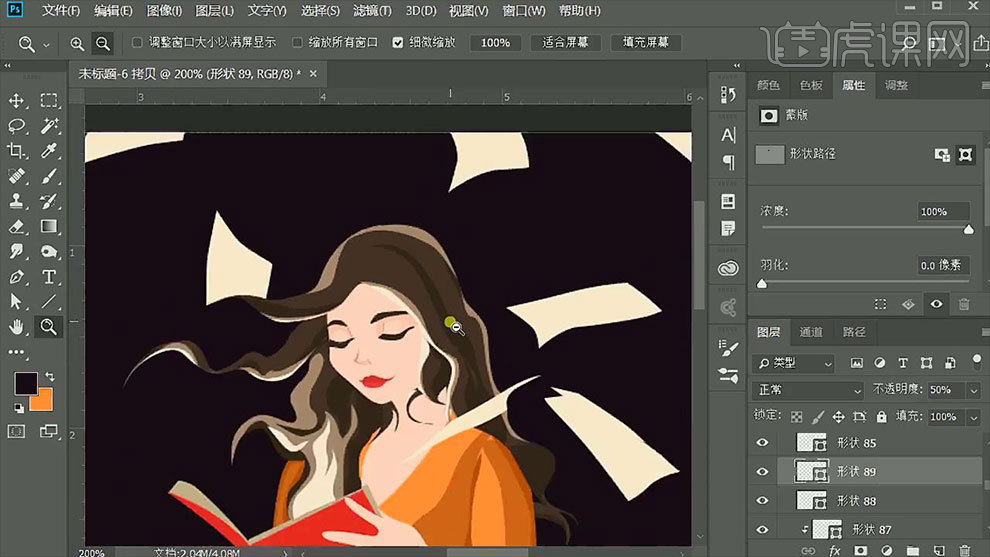
13.皮肤上方新建【剪切图层】,用【钢笔工具】顺着脸部周围的头发轮廓,画脸部的投影。然后再勾勒脖子的投影。嘴唇上方新建【剪切图层】,用【钢笔工具】勾勒嘴唇的高光。
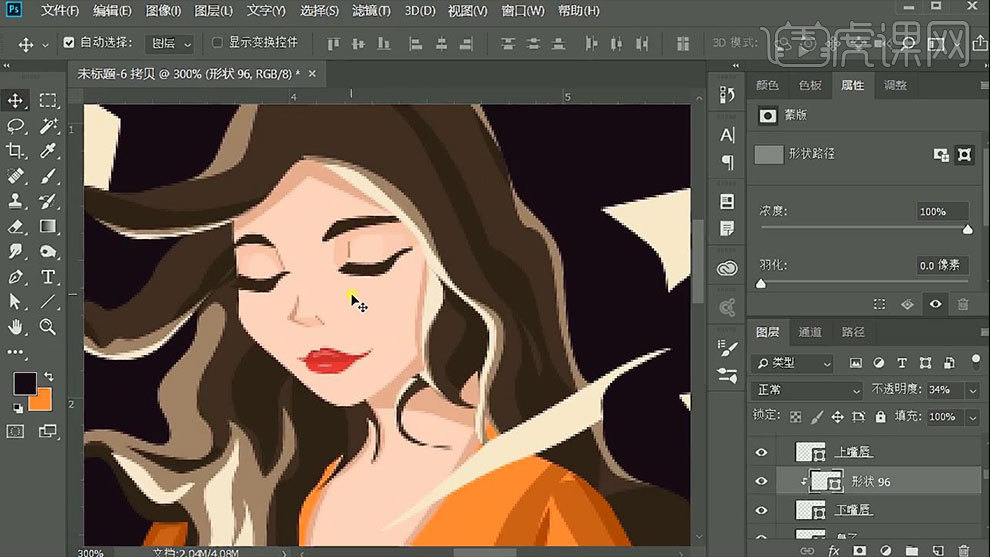
14.脸部上方新建【剪切图层】,选择【画笔工具】硬度为【0】,选择【粉色】画出人物的腮红。然后再给人物画上高光。
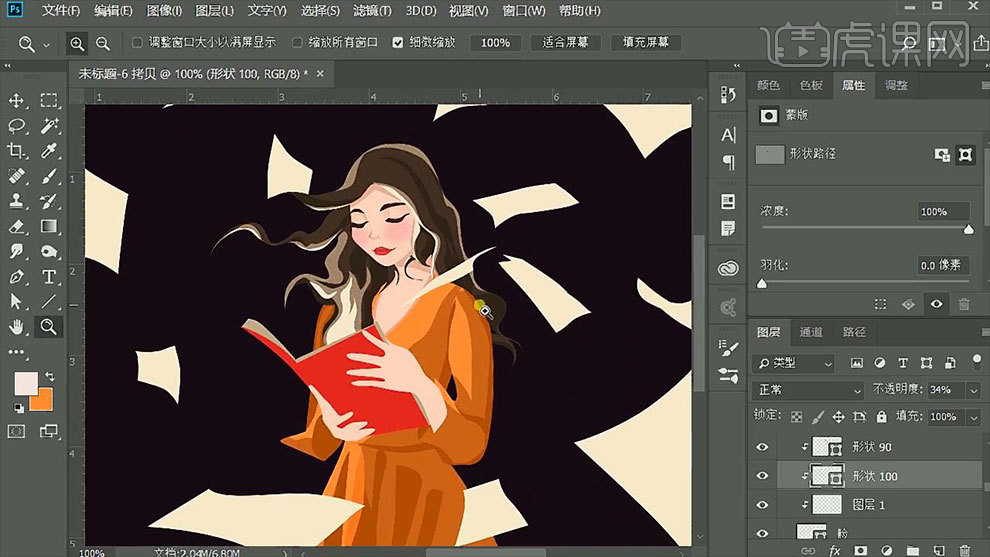
15.然后用同样的方法画手的明暗,再勾勒衣服的亮面和高光,效果如图示。
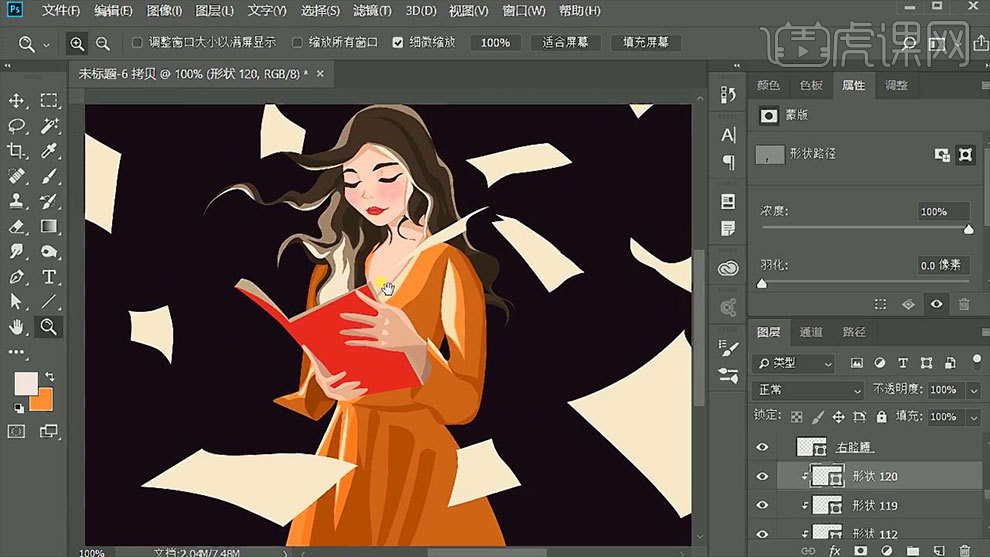
16.书本上方新建【剪切图层】,用【钢笔工具】勾勒手在书上的投影形状,填充深一点的红色。降低不透明度。
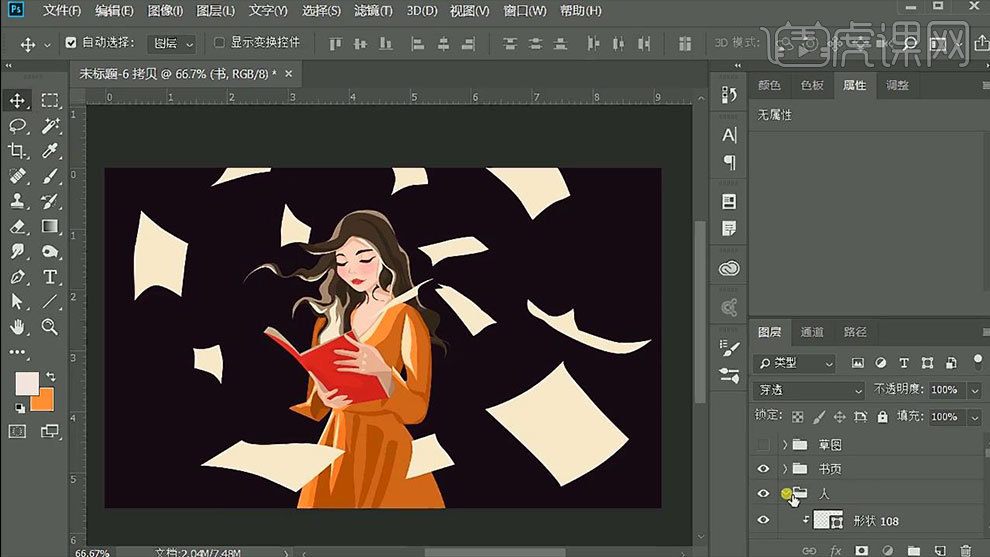
17.背景图层上方新建【图层】,前景色改为【亮红色】,用【柔边画笔工具】,点一下,【Ctrl+T】调整大小和位置。降低不透明度。
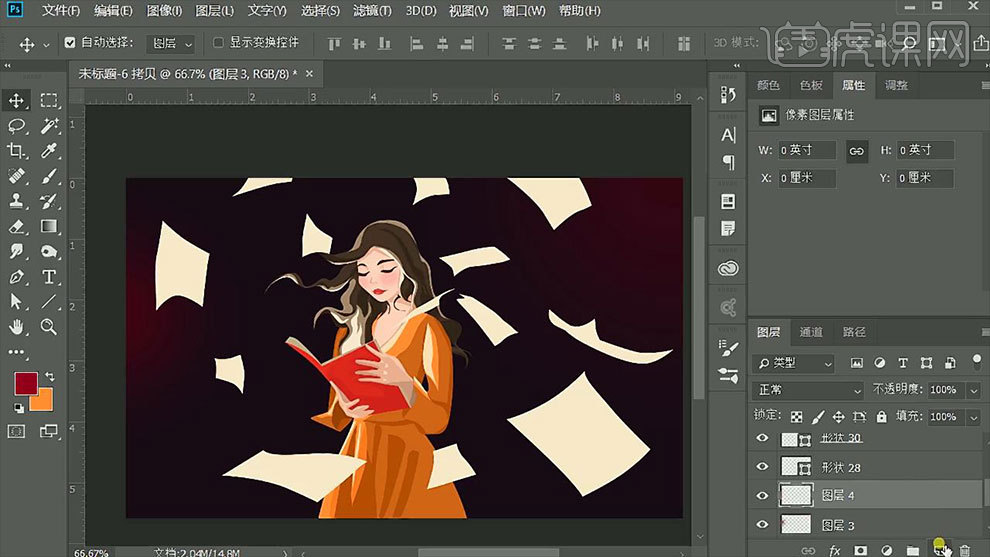
18.新建【图层】,用【钢笔工具】给背景画波浪形状,填充红色,降低不透明度。接着在人物上方加一下黄的光线。降低不透明度。
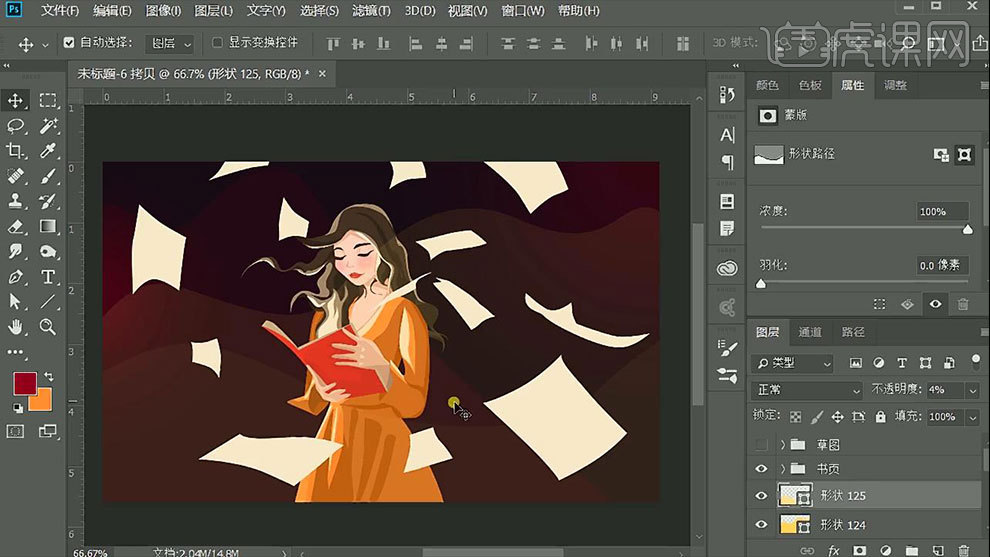
19.接着给书添加【外发光图层样式】,颜色为【淡黄色】,调整参数。右键选择【拷贝图层样式】,选择其他的书页,右键选择【粘贴图层样式】。调整不同书页的不透明度。
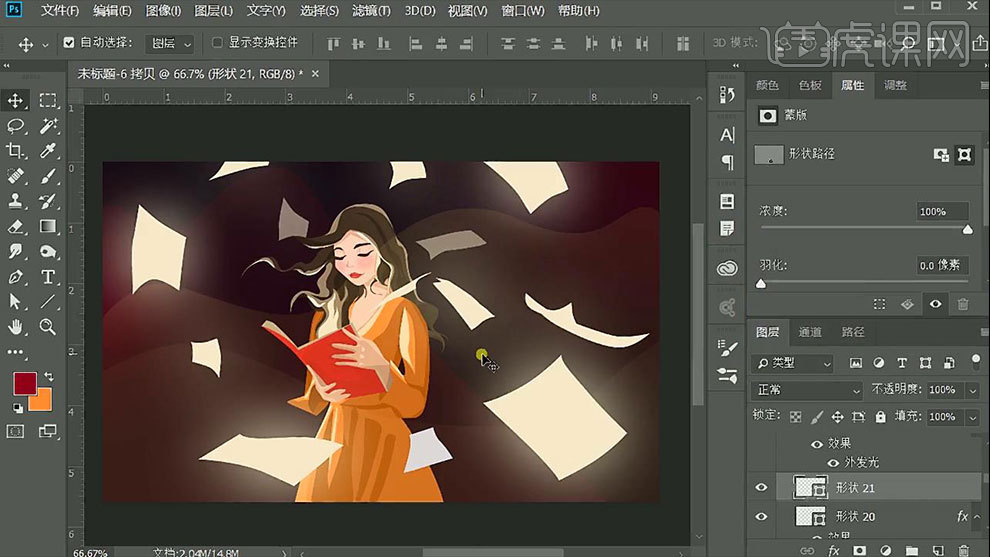
20.选择前景的书页,点击【滤镜】-【模糊】-【动感模糊】,调整角度和距离。新建【图层】,选择【柔边画笔】选择【淡黄色】在书的下方点击一个,调整大小。

21.脸上方新建【剪切图层】,用【画笔】给脸部下方加点黄色光晕,降低不透明度。同理给头发加点光感。
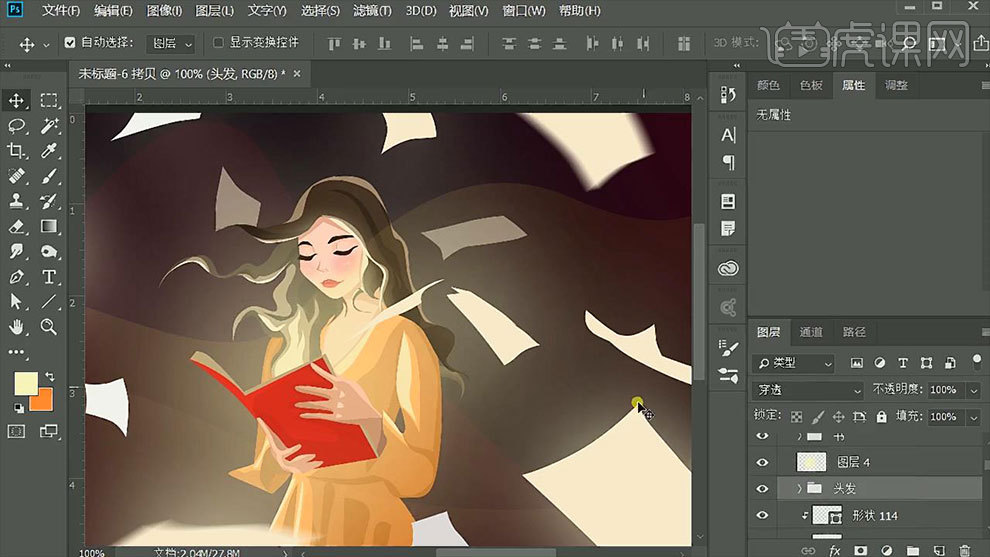
22.新建【图层】,选择【喷溅笔刷】,前景色为【浅黄色】,在画面点上一些光点。添加【蒙版】,用【黑色画笔】惨淡部分效果。
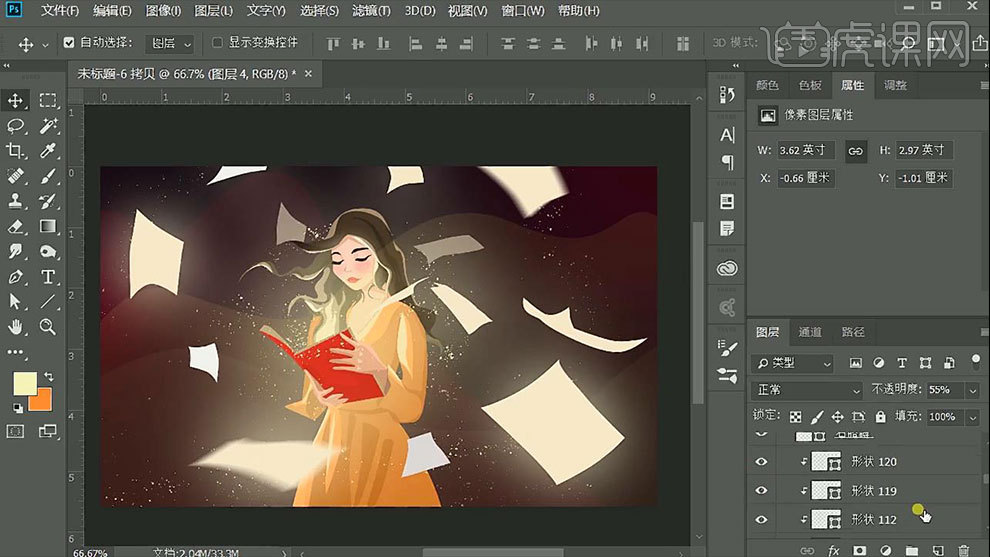
23.新建【图层】,画笔大小改为【2】,硬度为【100】。打开【画笔预设】,勾选【形状动态】,控制改为【钢笔压力】,用【钢笔工具】改为【路径】画一条直线,右键选择【描边路径】,勾选【压力】。
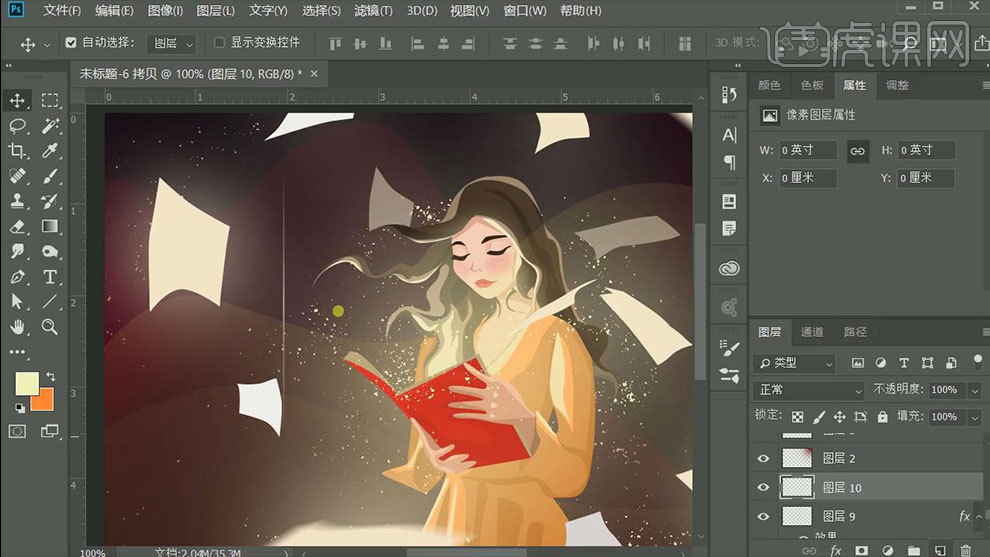
24.【Ctrl+J】复制一层,【Ctrl+T】调整大小和位置。再用【画笔】在中间点一个圆,【Ctrl+G】编组,再复制多个,调整大小和位置。模式为【柔光】,降低不透明度。
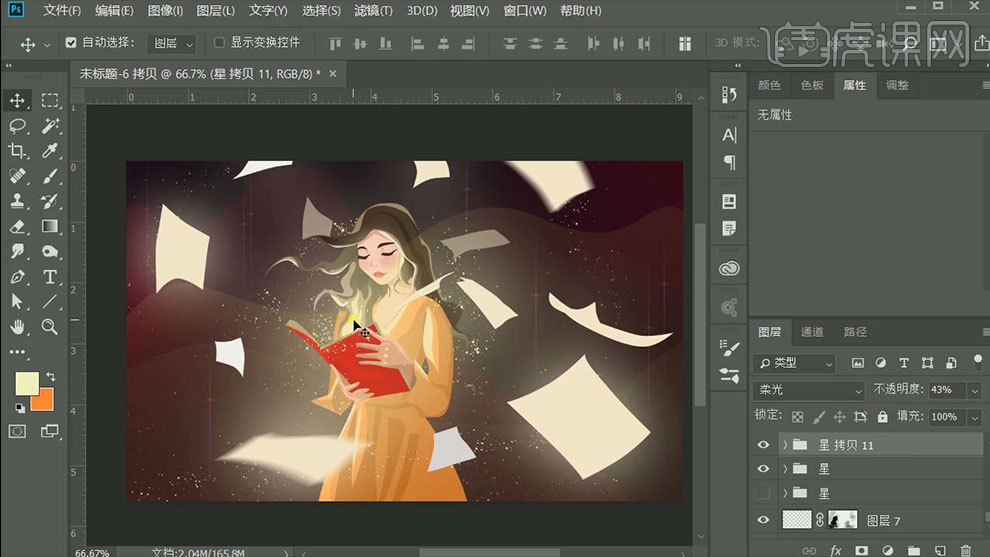
25.接着调整一下书的光源,使它覆盖住头发和衣服的下方。然后给衣服添加【色相/饱和度】,增加饱和度。【Ctrl+Shift+Alt+E】盖印图层,点击【滤镜】-【Camera Raw 滤镜】,调整整体色调。
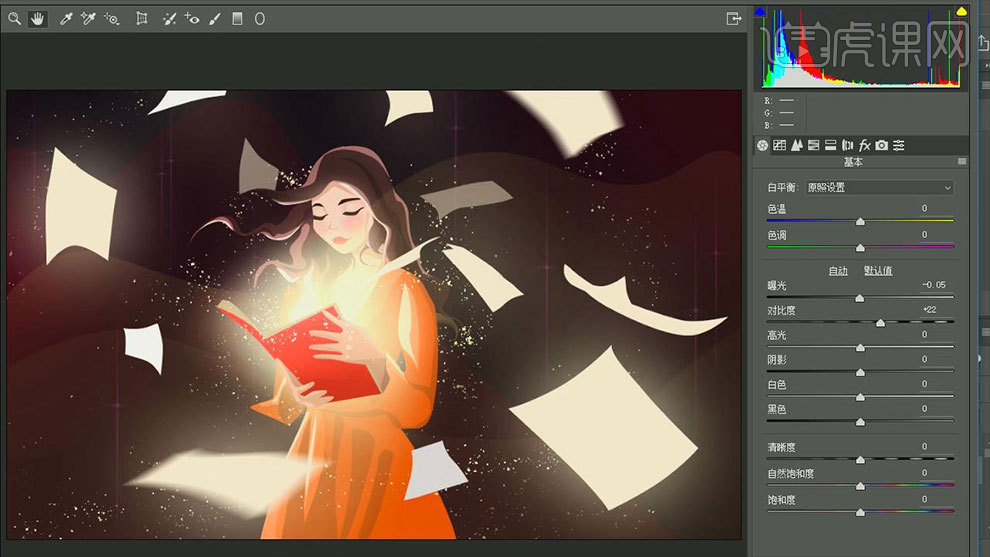
26.最终效果如图示。